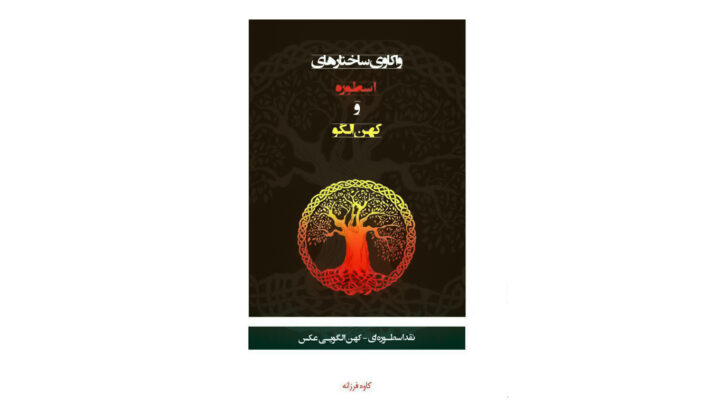کالر چارت؛ اسلحه پنهان عکاسان حرفه ای

کالر چارت، کارت مخصوص تراز سفیدی، نرم افزار کالیبره کردن دوربین پروفایل سازی فایل های DNG و مدیریت رنگ تصاویر همگی در یک مجموعه ساده و سریع میباشد.

یک طرف کالر چارت مشتمل بر ۲۴ مربع رنگی است که از آنها برای کالیبره کردن دوربین استفاده میشود. در طرف دیگر علاوه بر مربعهای خاکستری مخصوص تنظیم تراز سفیدی، یک ردیف مربع از سفید تا سیاه برای بررسی صحت نورسنجی وجود دارد. برای استفاده از کالر چارت باید ابتدا عکس را ترکیب بندی نموده و سپس کالر چارت را در کادر قرار دهید. مهم نیست که کل فضای نمایاب دوربین شما را پر کند، فقط مطمئن شوید که تمامی مربع ها در کادر قرار دارند و اینکه کالر چارت در محلی قرار گیرد که شرایطی همسان با سوژه دارد، نه اینکه در قسمت سایه های تصویر باشد. همچنین دقت داشته باشید نور به طور یکسان و یکنواختی به سطح کالر چارت بتابد و عکس هم به طور صحیحی نورسنجی یا فلاشمتری شده باشد. لازم به ذکر است واضح بودن عکس مهم نیست.
جلد این ابزار از پلاستیک سخت بوده و لولاهای آن طوری طراحی شده که باعث میشود شما بتوانید به راحتی آن را در کنار سوژه در حالتهای مختلفی قرار دهید. حتی می توانید مطابق تصویر آن را به طور ایستاده نگه دارید. مضافاً اینکه جنسیت محکم این ابزار باعث میشود تا شما نگران آسیب دیدن آن نباشید، حتی اگر آن را در کوله در کنار سایر وسایل بگذارید.

| هرگاه رنگ در تصویر شما مهم باشد، اولین عکسی را که باید بگیرید از این کارت می باشد. |
پس از عکاسی کافی است عکس را در فتوشاپ باز نمایید. تصویر شما باید در حالت sRGB عکاسی شده باشد. با ابزار قطره چکان روی مربع مشکی کلیک کنید. مقادیر ترکیب رنگ RGB با یک اختلاف ۷± از همدیگر باید در حدود عدد ۵۰ باشند (Red: 50, Green: 50, Blue: 50) سپس روی مربع سفید کلیک نمائید. مقادیر نشان داده شده باید با اندکی اختلاف اعداد 245± (Red: 245, Green: 245, Blue: 245) را نشان دهند. توجه داشته باشید مربعهای مشکی و سفید نباید دقیقاً و مطلقأ مشکی و سفید باشند. فقط باید در حدود مقادیر ارائه شده به شرح فوق باشند. آخرین چیزی را که باید بررسی کنید، رنگ مایه تصویر و تراز سفیدی است. روی مربع خاکستری شماره ۲۲ کلیک کنید مقادیر داده شده با یک اختلاف عددی ۱۰± از یکدیگر (Red: 10, Green: 10, Blue: 10) باید باشد. سپس پنجره Curves یا Levels را باز کنید و تغییرات و مقادیر را ذخیره (Save) نمائید تا این مقادیر و تنظیمات را به عکسهایی که بعد با همان شرایط نوری میگیرید اعمال کنید.
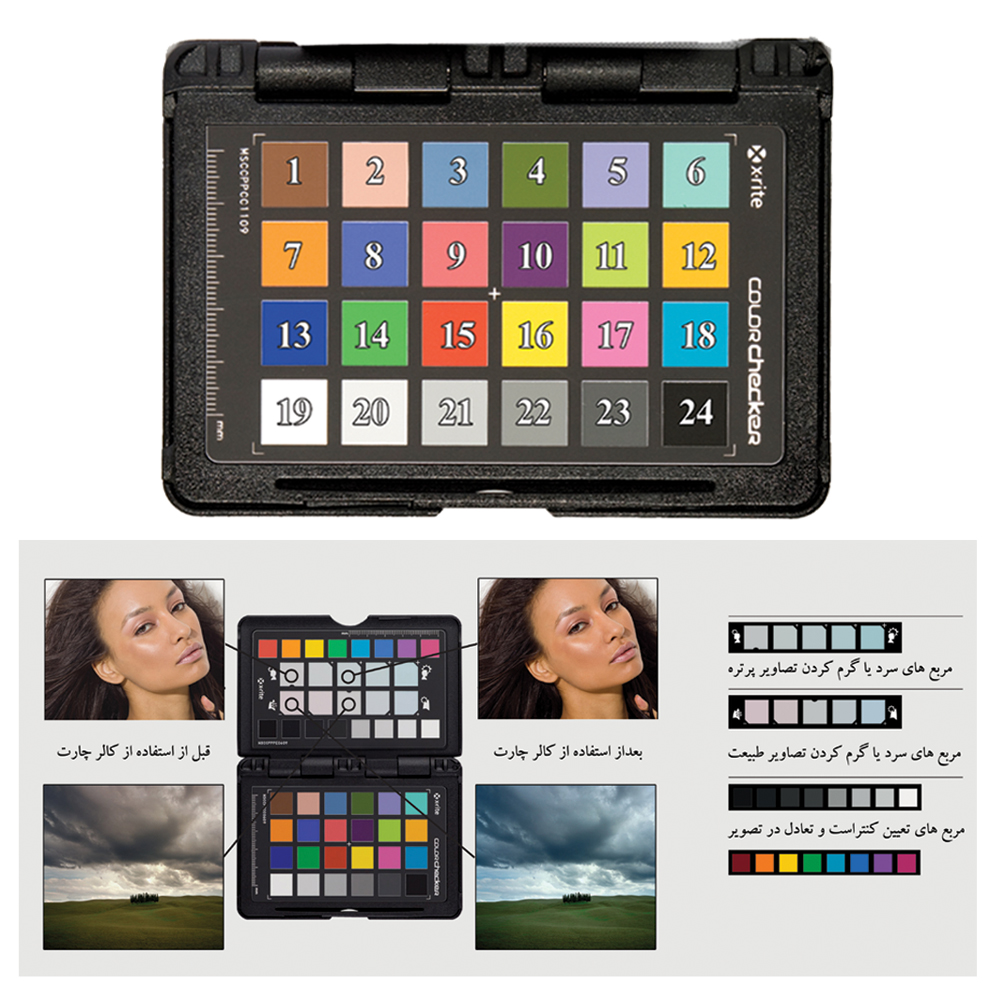
گاهاً ممکن است شما تراز سفیدی را هنگام عکاسی به اشتباه تعیین کرده باشید و یا بخواهید بعد رنگ تصاویر Raw را در کامپیوتر اصلاح کنید. برای تنظیم تراز سفیدی کافی است با ابزار قطره چکان بر روی مربع شماره ۲۲ کلیک کنید. حتی میتوانید به کمک دو ردیف وسط به تصاویر رنگ مایههای سردتر یا گرمتری ببخشید بدون اینکه تصویر دچار مشکل و یا افت کیفیت گردد. نتیجه این کار به گونهای است که انگار قبل از عکاسی تراز سفیدی دوربین را تعیین کردهاید. در صورت استفاده از کالر چارت، تمامی تصاویر گرفته شده توسط دوربین های مختلف، رنگ و نور یکسانی ارائه می کنند. زیرا شما استاندارد عکاسی کردهاید نه بر اساس تنظیمات اتوماتیک دوربین.
همچنین این مجموعه حاوی نرم افزاری جهت ایجاد پروفایل برای فایل های DNG در فتوشاپ و لایت روم و کالیبره کردن تصاویر خام (RAW) میباشد تا شفافیت واقعی رنگها به تصویر کشیده شود.
تصاویر گرفته شده با تنظیمات پیش فرض دوربین از یک طرف و تصویر کالیبره شده به وسیله کالرچارت از طرف دیگر جهت مقایسه ارائه می گردد.

نویسنده: رامین کاکاوند